python之GUI可视化Tkinter窗口入门_python tkinter 窗口是什么-程序员宅基地
技术标签: Tkinker 窗口可视化 pythonGui 数据分析和挖掘学习笔记
1. 写在前面
做项目时,突然需要用到GUI可视化窗口来和用户互动,就即时学习了一下python自带的GUI包Tkinter,然后根据下面的基本内容可以实现自己的一些简单窗口了
此篇文章是跟着沫凡小哥的视频学习的,附上学习网址:https://morvanzhou.github.io/tutorials/python-basic/
2. 什么是tkinter窗口
Python自带的可编辑的GUI界面,是一个图像窗口。
Tkinter是使用 python 进行窗口视窗设计的模块。简单的构造,多平台,多系统的兼容性, 能让它成为让你快速入门定制窗口文件的好助手。它在 python 窗口视窗模块中是一款简单型的。所以用来入门,熟悉窗口视窗的使用,非常有必要。
3. tkinter窗口部件
3.1 Label & Button标签和按钮
窗口主体框架
每一个tkinter应用的主体框架都可以包含下面这部分,定义window窗口和window的一些属性,然后书写窗口内容,最后执行window.mainloop让窗口活起来。
import tkinter as tk
window = tk.Tk()
window.title(‘my window’)
window.geometry(‘300x100’)
# 这里是窗口的内容
window.mainloop()
首先建立一个用来描述的标签tk.Label(注意对象的首字母一般是大写),示例代码如下所示:
l = tk.Label(window,
text='OMG! this is TK!', # 标签的文字
bg='green', # 背景颜色
font=('Arial', 12), # 字体和字体大小
width=15, height=2) # 标签长宽
l.pack() # 固定窗口位置
运行结果如图所示:

我们也可以通过变量的形式控制标签的显示,这时我们引入按钮 tk.Button 的概念,每点一次按钮,标签变化一次。 用以下内容替换上面的标签. 并把需要变化的文字存成变量 var:
var = tk.StringVar() # 这时文字变量储存器
l = tk.Label(window,
textvariable=var, # 使用 textvariable 替换 text, 因为这个可以变化
bg='green', font=('Arial', 12), width=15, height=2)
l.pack()
接着做按钮tk.Button:
b = tk.Button(window,
text='hit me', # 显示在按钮上的文字
width=15, height=2,
command=hit_me) # 点击按钮式执行的命令
b.pack() # 按钮位置
hit_me函数如下:
on_hit = False # 默认初始状态为 False
def hit_me():
global on_hit
if on_hit == False: # 从 False 状态变成 True 状态
on_hit = True
var.set('you hit me') # 设置标签的文字为 'you hit me'
else: # 从 True 状态变成 False 状态
on_hit = False
var.set('') # 设置文字为空
运行结果如下所示:
没有点击动作时:
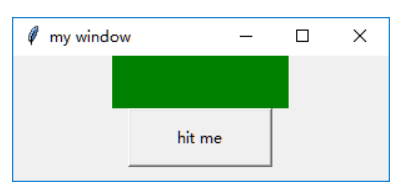
点击第一次:

点击第二次:

完整代码:
import tkinter as tk
window=tk.Tk()
window.title(‘my window’)
window.geometry(‘300x100’)
var=tk.StringVar()
l=tk.Label(window,textvariable=var,bg=‘green’,font=(‘Arial’,12),width=15,
height=2)
l.pack()
on_hit=False
def hit_me():
global on_hit
if on_hit==False:
on_hit=True
var.set(‘you hit me’)
else:
on_hit=False
var.set(’’)
b=tk.Button(window,text=‘hit me’,width=15,
height=2,command=hit_me)
b.pack()
window.mainloop()
3.2 Entry & Text 输入, 文本框
在定义了窗口的基础上,首先定义一个Entry,代码如下所示:
e = tk.Entry(window,show=None)
e.pack()
注意这里的show,可以自定义显示你想要在Entry中显示的字符,例如像输入密码时,可令show=‘*’
本节实现的例子功能为,如下所示的一个窗口,从上至下分别为定义的Entry、Button、Button和Text。两个Button分别命名为insert point和insert end,获取Entry中输入的内容并且分别在光标位置、末尾插入,内容显示在Text中。

Button的定义如下所示:
b1 = tk.Button(window,text='insert point',width=15,
height=2,command=insert_point)
b1.pack()
b2 = tk.Button(window,text='insert end',
command=insert_end)
函数的定义如下所示:
def insert_point():
var = e.get()
t.insert('insert',var)
def insert_end():
var = e.get()
t.insert(‘end’,var)
完整代码如下:
import tkinter as tk
window = tk.Tk()
window.title(‘my window’)
window.geometry(‘300x300’)
e = tk.Entry(window,show=None)
e.pack()
def insert_point():
var = e.get()
t.insert(‘insert’,var)
def insert_end():
var = e.get()
t.insert(‘end’,var)
b1 = tk.Button(window,text=‘insert point’,width=15,
height=2,command=insert_point)
b1.pack()
b2 = tk.Button(window,text=‘insert end’,
command=insert_end)
b2.pack()
t = tk.Text(window,height=2)
t.pack()
window.mainloop()
运行结果如下所示,首先在Entry中输入111111,点击按钮1,如下

选择某一点作为插入位置,再在Entry中输入2,点击按钮1

在Entry中输入3,点击按钮2

此外,insert还能实现具体位置的内容插入,例如将inser_end函数更改如下:
def insert_end():
var = e.get()
t.insert(2.2,var)
则insert_end实现在Text的2行2列出插入内容,运行结果如下所示:

3.3 Listbox列表部件
本节例子实现功能为:如下所示,从上到下分别为Label、Button和Listbox,Button实现将Listbox中当前光标选中的内容显示在Label中。

在定义好窗口的基础上首先定义Label,设置底色为黄色,并且要将文本内容定义为变量,代码如下:
var1=tk.StringVar()
l=tk.Label(window,bg='yellow',width=4,textvariable=var1)
l.pack()
接着定义Button,命名为‘print selection’,并定义command的函数,如下所示:
def print_selection():
value=lb.get(lb.curselection())
var1.set(value)
b1 = tk.Button(window, text=‘print selection’, width=15,
height=2, command=print_selection)
b1.pack()
最后定义Listbox,如下所示实现了Listbox中内容的设置、插入、删除等。
var2=tk.StringVar()
var2.set((11,22,33,44))
lb=tk.Listbox(window,listvariable=var2)
list_items=[1,2,3,4]
for item in list_items:
lb.insert('end',item)
lb.insert(1,'first')
lb.insert(2,'second')
lb.delete(2)
lb.pack()
完整代码如下所示:
import tkinter as tk
window = tk.Tk()
window.title(‘my window’)
window.geometry(‘300x300’)
var1=tk.StringVar()
l=tk.Label(window,bg=‘yellow’,width=4,textvariable=var1)
l.pack()
def print_selection():
value=lb.get(lb.curselection())
var1.set(value)
b1 = tk.Button(window, text=‘print selection’, width=15,
height=2, command=print_selection)
b1.pack()
var2=tk.StringVar()
var2.set((11,22,33,44))
lb=tk.Listbox(window,listvariable=var2)
list_items=[1,2,3,4]
for item in list_items:
lb.insert(‘end’,item)
lb.insert(1,‘first’)
lb.insert(2,‘second’)
lb.delete(2)
lb.pack()
window.mainloop()
3.4Radiobuttion选择按钮
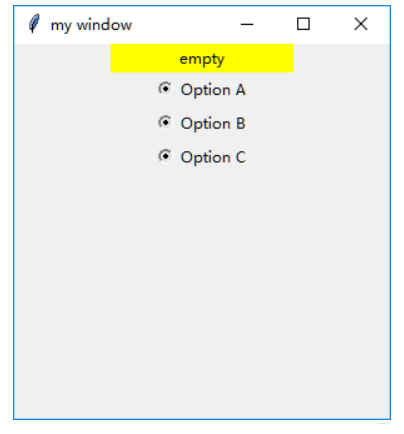
如图所示,Radiobutton即为上图中可选择的按钮,本节实现选中不同的Radiobutton时打印出相应的内容。
首先定义底色为黄色的Label,代码见完整代码。
接着要定义三个Radiobutton:
r1=tk.Radiobutton(window,text='Option A',
variable=var,value='A',
command=print_selection)
r1.pack()
Radiobutton放在window上,命名为‘Option A’,其中var=tk.StringVar(),接着令按钮的variable等于var,并且赋值为‘A’。
print_selection函数的定义如下:
def print_selection():
l.config(text='you have selected '+var.get())
config能对所有的参数进行更改,在函数定义中选择text属性进行更改。
完整代码如下:
import tkinter as tk
window = tk.Tk()
window.title(‘my window’)
window.geometry(‘300x300’)
var=tk.StringVar()
l=tk.Label(window,bg=‘yellow’,width=20,text=‘empty’)
l.pack()
def print_selection():
l.config(text='you have selected '+var.get())
r1=tk.Radiobutton(window,text=‘Option A’,
variable=var,value=‘A’,
command=print_selection)
r1.pack()
r2=tk.Radiobutton(window,text=‘Option B’,
variable=var,value=‘B’,
command=print_selection)
r2.pack()
r3=tk.Radiobutton(window,text=‘Option C’,
variable=var,value=‘C’,
command=print_selection)
r3.pack()
window.mainloop()
运行结果如下所示,当未选中时,Label内容显示为empty,当选中某一个Radiobutton时,则Label中显示相应的内容

3.5 Scale尺度
可以被拉动的一个条,Scale返回的是一个数字。如下所示,当拉动时会在Label上显示具体的数字。
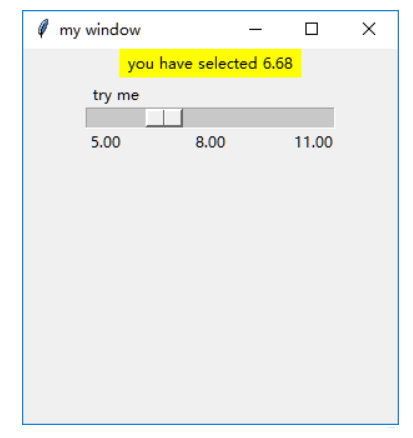
完整代码如下:
import tkinter as tk
window = tk.Tk()
window.title(‘my window’)
window.geometry(‘300x300’)
l=tk.Label(window,bg=‘yellow’,width=20,text=‘empty’)
l.pack()
def print_selection(v):
l.config(text='you have selected '+v)
s=tk.Scale(window,label=‘try me’,from_=5,to=11,orient=tk.HORIZONTAL,
length=200,showvalue=0,tickinterval=3,resolution=0.01,command=print_selection)
s.pack()
window.mainloop()
定义Scale的属性时,名字为label,from to为取值范围,from_是为了区分python中的from,Scale还有横向和竖向属性,注意为tk.横向/竖向。length为显示的长度,不同于Label中的width,width的单位是字符,和length的单位是像素。showvalue即是否显示所选中的数字,取值为0时不显示,为1时显示。显示的标签单位长度为tickinterval,即显示出的数字的间隔,取值为3时,即显示5,8,11。resolution为要保留的小数个数。
在Scale中所定义的command功能是有默认传入值的,该传入值即为Scale标签当前标注的值。所以在定义print_selection函数时需要定义一个参数用于表示该传入值。
3.6 Checkbutton 勾选项
与Radiobutton类似,但是Radiobutton选中一个后其他默认为不选中,但是Checkbutton类似于多选,可以选中多个。
定义两个Checkbutton,如下所示:
var1=tk.IntVar()
var2=tk.IntVar()
c1=tk.Checkbutton(window,text='Python',variable=var1,onvalue=1,offvalue=0,
command=print_selection)
c2=tk.Checkbutton(window,text='C++',variable=var2,onvalue=1,offvalue=0,
command=print_selection)
c1.pack()
c2.pack()
首先定义两个变量var1和var2,为整型。
两个Checkbutton的variable分别等于var1和var,并且选中时value为1,即onvalue=1,未选中时offvalue=0.
command的print_selection定义如下,根据var1和var2的值来进行相应的操作。
def print_selection():
if(var1.get()==1)&(var2.get()==0):
l.config(text='I love only Python')
elif(var1.get()==0)&(var2.get()==1):
l.config(text='I love only C++')
elif(var1.get()==0)&(var2.get()==0):
l.config(text='I do not love either')
else:
l.config(text='I love both')
完整代码如下所示:
import tkinter as tk
window = tk.Tk()
window.title(‘my window’)
window.geometry(‘300x300’)
l=tk.Label(window,bg=‘yellow’,width=20,text=‘empty’)
l.pack()
def print_selection():
if(var1.get()1)&(var2.get()0):
l.config(text=‘I love only Python’)
elif(var1.get()==0)&(var2.get()==1):
l.config(text=‘I love only C++’)
elif(var1.get()0)&(var2.get()0):
l.config(text=‘I do not love either’)
else:
l.config(text=‘I love both’)
var1=tk.IntVar()
var2=tk.IntVar()
c1=tk.Checkbutton(window,text=‘Python’,variable=var1,onvalue=1,offvalue=0,
command=print_selection)
c2=tk.Checkbutton(window,text=‘C++’,variable=var2,onvalue=1,offvalue=0,
command=print_selection)
c1.pack()
c2.pack()
window.mainloop()
运行结果如下所示:

单独选中Python时:

单独选中C++时:

两个都选中:

3.7 Canvas 画布
规定一片区域,可以放置图片、图形等等,并且可以把位置和形状进行改变。
import tkinter as tk
window = tk.Tk()
window.title(‘my window’)
window.geometry(‘300x300’)
canvas=tk.Canvas(window,bg=‘blue’,height=150,width=200)
image_file=tk.PhotoImage(file=‘3.png’)
image=canvas.create_image(10,10,anchor=‘nw’,image=image_file)
x0,y0,x1,y1=90,90,120,120
line=canvas.create_line(x0,y0,x1,y1)
oval=canvas.create_oval(x0,y0,x1,y1,fill=‘yellow’)
arc=canvas.create_arc(x0+30,y0+30,x1+30,y1+30,start=0,extent=180,fill=‘green’)
rect=canvas.create_rectangle(100,30,100+20,30+20)
canvas.pack()
def moveit():
canvas.move(rect,0,2)
b=tk.Button(window,text=‘move’,command=moveit).pack()
window.mainloop()
首先定义一个Canvas。
放置一张图片,首先读取读片并存入到image_file中,接着Canvas通过create.image将图片放置到画布上。注意10,10为放置的坐标,anchor意为锚点,即锚定的位置,可选择的属性如下所示:
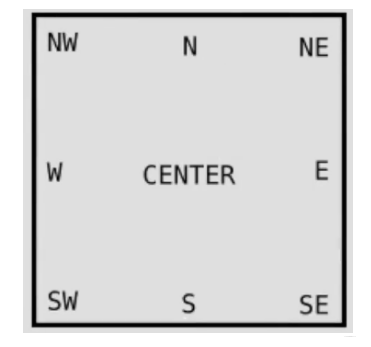
nw即为放置在左上角,图片最左上角的点放置的坐标应为所定义的10,10.
接着create.line从坐标为(90,90)到(120,120)绘制一条直线。
create.oval为绘制圆形,fill填充颜色。
create.arc为绘制扇形,start和extent表示该扇形从0°到180°。
create.rectangle为绘制一个正方形。
此外,定义了一个button,该按钮的作用是每点击一次,rect对象,即为所绘制的正方形下移两格,moveit函数中0表示x方向的位移为0,2为y方向上的位移变化尺度。结果如下所示。

单机move按钮,正方形的位置发生变化:

3.8 Menubar 菜单
菜单条,如下所示为本节将要完成的简单菜单条。

首先在窗口window上定义一个Menu
menubar=tk.Menu(window)
接着在menubar上创建File选项,首先同样定义一个Menu,此时的Menu是放置在menubar上的,并通过add_cascade(cascade:级联)放置在menubar上
filemenu=tk.Menu(menubar,tearoff=0)
menubar.add_cascade(label='File',menu=filemenu)
接着如上图所示,在File选项中,增加New、Open、Save,分隔线、以及Exit
filemenu.add_command(label='New',command=do_job)
filemenu.add_command(label='Open',command=do_job)
filemenu.add_command(label='Save',command=do_job)
filemenu.add_separator()
filemenu.add_command(label='Exit',command=window.quit)
同理,增加Edit选项,代码详见完整代码

接着,我们来创建File中的Submenu,如下图所示
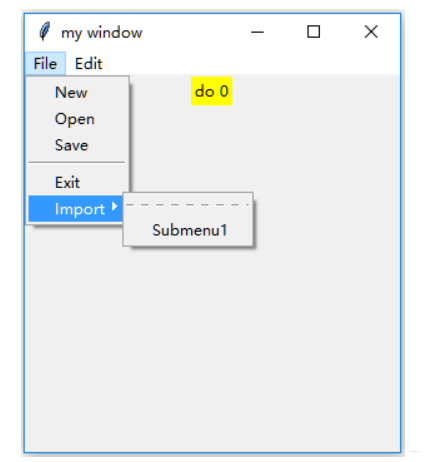
submenu=tk.Menu(filemenu)
filemenu.add_cascade(label='Import',menu=submenu,underline=0)
submenu.add_command(label='Submenu1',command=do_job)
在代码中,do_job做了一个简单的显示功能,如下所示:
counter=0
def do_job():
global counter
l.config(text='do '+str(counter))
counter+=1
完整代码:
import tkinter as tk
window = tk.Tk()
window.title(‘my window’)
window.geometry(‘300x300’)
l=tk.Label(window,text=’’,bg=‘yellow’)
l.pack()
counter=0
def do_job():
global counter
l.config(text='do '+str(counter))
counter+=1
menubar=tk.Menu(window)
filemenu=tk.Menu(menubar,tearoff=0)
menubar.add_cascade(label=‘File’,menu=filemenu)
filemenu.add_command(label=‘New’,command=do_job)
filemenu.add_command(label=‘Open’,command=do_job)
filemenu.add_command(label=‘Save’,command=do_job)
filemenu.add_separator()
filemenu.add_command(label=‘Exit’,command=window.quit)
editmenu=tk.Menu(menubar,tearoff=0)
menubar.add_cascade(label=‘Edit’,menu=editmenu)
editmenu.add_command(label=‘Cut’,command=do_job)
editmenu.add_command(label=‘Copy’,command=do_job)
editmenu.add_command(label=‘Paste’,command=do_job)
submenu=tk.Menu(filemenu)
filemenu.add_cascade(label=‘Import’,menu=submenu,underline=0)
submenu.add_command(label=‘Submenu1’,command=do_job)
window.config(menu=menubar)
window.mainloop()
3.9 Frame 框架
底层框架,可以在上面放各种小部件

代码如下:
import tkinter as tk
window = tk.Tk()
window.title(‘my window’)
window.geometry(‘300x300’)
tk.Label(window,text=‘on the window’).pack()
frm=tk.Frame(window)
frm.pack()
frm_l=tk.Frame(frm,)
frm_r=tk.Frame(frm)
frm_l.pack(side=‘left’)
frm_r.pack(side=‘right’)
tk.Label(frm_l,text=‘on the frm_l1’).pack()
tk.Label(frm_l,text=‘on the frm_l2’).pack()
tk.Label(frm_r,text=‘on the frm_r1’).pack()
window.mainloop()
首先定义一个主Frame,放在window上
接着定义了第二层的两个Frame,分别放在主Frame的左右侧
在左边的Frame上放置了两个标签,右边放了一个标签
3.10 messagebox 弹窗
在window的基础上定义一个Button
tk.Button(window, text='hit me', command=hit_me).pack()
如图所示:
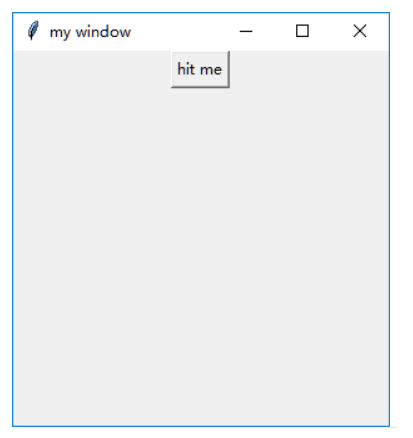
接着定义一个弹窗,在运行时出现错误
AttributeError: module ‘tkinter’ has no attribute ‘messagebox’
试着加入import则可运行成功
from tkinter import messagebox
messagebox有多种功能,接下来将分别细述:
-
showinfo: tk.messagebox.showinfo(title=‘Hi’, message=‘hahahaha’)

-
showwarning: tk.messagebox.showwarning(title=‘Hi’, message=‘nononono’)

-
showerror: tk.messagebox.showerror(title=‘Hi’, message=‘No!! never’)

-
askquestion返回是字符串,即返回的是‘yes’或者‘no’,可通过print打印出来以更好的理解
print(tk.messagebox.askquestion(title='Hi', message='hahahaha')) # return 'yes' , 'no'
选择是打印出的值为‘yes’,

根据return的值可进一步选择需要的操作if return==‘yes’ -
askyesno
返回的是True或者Falseprint(tk.messagebox.askyesno(title='Hi', message='hahahaha')) # return True, False
同样可根据返回的值来进一步操作。 -
asktrycancel
print(tk.messagebox.asktrycancel(title='Hi', message='hahahaha')) # return True, False但是不知道为什么运行时出现错误:AttributeError: module ‘tkinter.messagebox’ has no attribute ‘asktrycancel’
-
askokcancel
print(tk.messagebox.askokcancel(title='Hi', message='hahahaha')) # return True, False -
askyesnocancel
print(tk.messagebox.askyesnocancel(title="Hi", message="haha")) # return, True, False, None
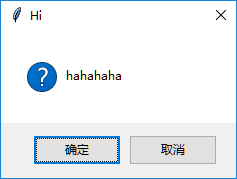
完整代码:
import tkinter as tk
window = tk.Tk()
window.title(‘my window’)
window.geometry(‘200x200’)
def hit_me():
#tk.messagebox.showinfo(title=‘Hi’, message=‘hahahaha’)
#tk.messagebox.showwarning(title=‘Hi’, message=‘nononono’)
#tk.messagebox.showerror(title=‘Hi’, message=‘No!! never’)
#print(tk.messagebox.askquestion(title=‘Hi’, message=‘hahahaha’)) # return ‘yes’ , ‘no’
#print(tk.messagebox.askyesno(title=‘Hi’, message=‘hahahaha’)) # return True, False
#print(tk.messagebox.asktrycancel(title=‘Hi’, message=‘hahahaha’)) # return True, False
#print(tk.messagebox.askokcancel(title=‘Hi’, message=‘hahahaha’)) # return True, False
print(tk.messagebox.askyesnocancel(title=“Hi”, message=“haha”)) # return, True, False, None
tk.Button(window, text=‘hit me’, command=hit_me).pack()
window.mainloop()
3.11 pack grid place 放置位置
3.11.1 pack
side属性来决定所放置的位置,共有top、bottom、left、right
tk.Label(window,text='1').pack(side='top')
tk.Label(window,text='1').pack(side='bottom')
tk.Label(window,text='1').pack(side='left')t
tk.Label(window,text='1').pack(side='right')

3.11.2 grid
按照格点(方格的形式来放置)
for i in range(4):
for j in range(3):
tk.Label(window,text=1).grid(row=i,column=j,padx=10,pady=10)
无padx和pady时:

其中padx、pady用于填充显示,padx和pady用于设置框架的外部填充显示,ipadx和ipady用于设置框架的内部显示。

3.11.3 place
能精确放置到某一坐标处
tk.Label(window,text=1).place(x=20,y=10,anchor='nw')

4. 登录窗口的例子
综合前面所学习的内容,设计如下窗口

代码如下所示:
import tkinter as tk
window = tk.Tk()
window.title(‘Welcome to Mofan Python’)
window.geometry(‘450x300’)
# welcome image
canvas = tk.Canvas(window, height=200, width=500)
image_file = tk.PhotoImage(file=‘welcome.gif’)
image = canvas.create_image(0,0, anchor=‘nw’, image=image_file)
canvas.pack(side=‘top’)
# user information
tk.Label(window, text='User name: ').place(x=50, y= 150)
tk.Label(window, text='Password: ').place(x=50, y= 190)
var_usr_name = tk.StringVar()
var_usr_name.set(‘example@python.com’)
entry_usr_name = tk.Entry(window, textvariable=var_usr_name)
entry_usr_name.place(x=160, y=150)
var_usr_pwd = tk.StringVar()
entry_usr_pwd = tk.Entry(window, textvariable=var_usr_pwd, show=’*’)
entry_usr_pwd.place(x=160, y=190)
def usr_login():
pass
def usr_sign_up():
pass
# login and sign up button
btn_login = tk.Button(window, text=‘Login’, command=usr_login)
btn_login.place(x=170, y=230)
btn_sign_up = tk.Button(window, text=‘Sign up’, command=usr_sign_up)
btn_sign_up.place(x=270, y=230)
window.mainloop()
添加了Login的功能,代码如下:
def usr_login():
usr_name = var_usr_name.get()
usr_pwd = var_usr_pwd.get()
try:
with open('usrs_info.pickle', 'rb') as usr_file:
usrs_info = pickle.load(usr_file)
except FileNotFoundError:
with open('usrs_info.pickle', 'wb') as usr_file:
usrs_info = {
'admin': 'admin'}
pickle.dump(usrs_info, usr_file)
if usr_name in usrs_info:
if usr_pwd == usrs_info[usr_name]:
tk.messagebox.showinfo(title='Welcome', message='How are you? ' + usr_name)
else:
tk.messagebox.showerror(message='Error, your password is wrong, try again.')
else:
is_sign_up = tk.messagebox.askyesno('Welcome',
'You have not sign up yet. Sign up today?')
if is_sign_up:
usr_sign_up()
首先以读二进制的方式打开并下载存储用户信息的文件,如果文件不存在,则建立该文件,并且加入了用户名为admin、密码为admin的用户。
如果用户名在用户信息文件中存在,密码输入正确时,会弹出欢迎窗口,否则则显示密码错误。
如果用户不存在,则弹出窗口询问是否要进行注册,并通过返回的True或是False的值进行注册操作。
运行结果如下所示:
输入密码错误时:

正确输入密码时:

用户不存在时:

注册时将会弹出新窗口,如下所示

首先定义一个新窗口
window_sign_up=tk.Toplevel(window)
window_sign_up.geometry('350x200')
window_sign_up.title('Sign up window')
定义User name、Password和Confirm password,以及三个Entry和一个Button
new_name = tk.StringVar()
new_name.set('[email protected]')
tk.Label(window_sign_up, text='User name: ').place(x=10, y= 10)
entry_new_name = tk.Entry(window_sign_up, textvariable=new_name)
entry_new_name.place(x=150, y=10)
new_pwd = tk.StringVar()
tk.Label(window_sign_up, text=‘Password: ‘).place(x=10, y=50)
entry_usr_pwd = tk.Entry(window_sign_up, textvariable=new_pwd, show=’*’)
entry_usr_pwd.place(x=150, y=50)
new_pwd_confirm = tk.StringVar()
tk.Label(window_sign_up, text=‘Confirm password: ‘).place(x=10, y= 90)
entry_usr_pwd_confirm = tk.Entry(window_sign_up, textvariable=new_pwd_confirm, show=’*’)
entry_usr_pwd_confirm.place(x=150, y=90)
btn_confirm_sign_up = tk.Button(window_sign_up, text=‘Sign up’, command=sign_to_Mofan_Python)
btn_confirm_sign_up.place(x=150, y=130)
接着定义函数sign_to_Mofan_Python
def sign_to_Mofan_Python():
np = new_pwd.get()
npf = new_pwd_confirm.get()
nn = new_name.get()
with open('usrs_info.pickle', 'rb') as usr_file:
exist_usr_info = pickle.load(usr_file)
if np != npf:
tk.messagebox.showerror('Error', 'Password and confirm password must be the same!')
elif nn in exist_usr_info:
tk.messagebox.showerror('Error', 'The user has already signed up!')
else:
exist_usr_info[nn] = np
with open('usrs_info.pickle', 'wb') as usr_file:
pickle.dump(exist_usr_info, usr_file)
tk.messagebox.showinfo('Welcome', 'You have successfully signed up!')
window_sign_up.destroy()
打开读取文件usrs_info,首先判断密码是否相等,如果不相等,则弹出窗口提示密码输入不一致
如果用户名存在,则弹出窗口提示用户名已经注册
注册合格的话,则将信息存放,pickle里面存放的是一个字典,exist_usr_info[nn] = np该句即为username:password,通过dump将新的注册信息传入到用户信息文件中。并弹出窗口提示注册成功
最后通过destory关闭注册窗口
完整代码如下:
def usr_sign_up():
def sign_to_Mofan_Python():
np = new_pwd.get()
npf = new_pwd_confirm.get()
nn = new_name.get()
with open('usrs_info.pickle', 'rb') as usr_file:
exist_usr_info = pickle.load(usr_file)
if np != npf:
tk.messagebox.showerror('Error', 'Password and confirm password must be the same!')
elif nn in exist_usr_info:
tk.messagebox.showerror('Error', 'The user has already signed up!')
else:
exist_usr_info[nn] = np
with open('usrs_info.pickle', 'wb') as usr_file:
pickle.dump(exist_usr_info, usr_file)
tk.messagebox.showinfo('Welcome', 'You have successfully signed up!')
window_sign_up.destroy()
window_sign_up</span>=<span style="color:#000000;">tk.Toplevel(window)
window_sign_up.geometry(</span><span style="color:#800000;">'</span><span style="color:#800000;">350x200</span><span style="color:#800000;">'</span><span style="color:#000000;">)
window_sign_up.title(</span><span style="color:#800000;">'</span><span style="color:#800000;">Sign up window</span><span style="color:#800000;">'</span><span style="color:#000000;">)
new_name </span>=<span style="color:#000000;"> tk.StringVar()
new_name.set(</span><span style="color:#800000;">'</span><span style="color:#800000;">[email protected]</span><span style="color:#800000;">'</span><span style="color:#000000;">)
tk.Label(window_sign_up, text</span>=<span style="color:#800000;">'</span><span style="color:#800000;">User name: </span><span style="color:#800000;">'</span>).place(x=10, y=10<span style="color:#000000;">)
entry_new_name </span>= tk.Entry(window_sign_up, textvariable=<span style="color:#000000;">new_name)
entry_new_name.place(x</span>=150, y=10<span style="color:#000000;">)
new_pwd </span>=<span style="color:#000000;"> tk.StringVar()
tk.Label(window_sign_up, text</span>=<span style="color:#800000;">'</span><span style="color:#800000;">Password: </span><span style="color:#800000;">'</span>).place(x=10, y=50<span style="color:#000000;">)
entry_usr_pwd </span>= tk.Entry(window_sign_up, textvariable=new_pwd, show=<span style="color:#800000;">'</span><span style="color:#800000;">*</span><span style="color:#800000;">'</span><span style="color:#000000;">)
entry_usr_pwd.place(x</span>=150, y=50<span style="color:#000000;">)
new_pwd_confirm </span>=<span style="color:#000000;"> tk.StringVar()
tk.Label(window_sign_up, text</span>=<span style="color:#800000;">'</span><span style="color:#800000;">Confirm password: </span><span style="color:#800000;">'</span>).place(x=10, y= 90<span style="color:#000000;">)
entry_usr_pwd_confirm </span>= tk.Entry(window_sign_up, textvariable=new_pwd_confirm, show=<span style="color:#800000;">'</span><span style="color:#800000;">*</span><span style="color:#800000;">'</span><span style="color:#000000;">)
entry_usr_pwd_confirm.place(x</span>=150, y=90<span style="color:#000000;">)
btn_confirm_sign_up </span>= tk.Button(window_sign_up, text=<span style="color:#800000;">'</span><span style="color:#800000;">Sign up</span><span style="color:#800000;">'</span>, command=<span style="color:#000000;">sign_to_Mofan_Python)
btn_confirm_sign_up.place(x</span>=150, y=130)</span></pre>
运行结果如下所示:
当用户名已存在时:

当密码输入不一致时:

当注册成功时:
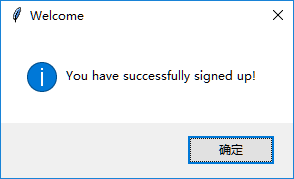
点击确定后注册窗口关闭。
用注册的用户进行登录,弹出窗口:
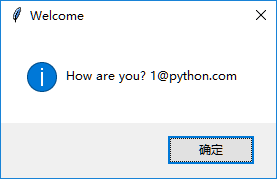
智能推荐
FTP命令字和返回码_ftp 登录返回230-程序员宅基地
文章浏览阅读3.5k次,点赞2次,收藏13次。为了从FTP服务器下载文件,需要要实现一个简单的FTP客户端。FTP(文件传输协议) 是 TCP/IP 协议组中的应用层协议。FTP协议使用字符串格式命令字,每条命令都是一行字符串,以“\r\n”结尾。客户端发送格式是:命令+空格+参数+"\r\n"的格式服务器返回格式是以:状态码+空格+提示字符串+"\r\n"的格式,代码只要解析状态码就可以了。读写文件需要登陆服务器,特殊用..._ftp 登录返回230
centos7安装rabbitmq3.6.5_centos7 安装rabbitmq3.6.5-程序员宅基地
文章浏览阅读648次。前提:systemctl stop firewalld 关闭防火墙关闭selinux查看getenforce临时关闭setenforce 0永久关闭sed-i'/SELINUX/s/enforcing/disabled/'/etc/selinux/configselinux的三种模式enforcing:强制模式,SELinux 运作中,且已经正确的开始限制..._centos7 安装rabbitmq3.6.5
idea导入android工程,idea怎样导入Android studio 项目?-程序员宅基地
文章浏览阅读5.8k次。满意答案s55f2avsx2017.09.05采纳率:46%等级:12已帮助:5646人新版Android Studio/IntelliJ IDEA可以直接导入eclipse项目,不再推荐使用eclipse导出gradle的方式2启动Android Studio/IntelliJ IDEA,选择 import project3选择eclipse 项目4选择 create project f..._android studio 项目导入idea 看不懂安卓项目
浅谈AI大模型技术:概念、发展和应用_ai大模型应用开发-程序员宅基地
文章浏览阅读860次,点赞2次,收藏6次。AI大模型技术已经在自然语言处理、计算机视觉、多模态交互等领域取得了显著的进展和成果,同时也引发了一系列新的挑战和问题,如数据质量、计算效率、知识可解释性、安全可靠性等。城市运维涉及到多个方面,如交通管理、环境监测、公共安全、社会治理等,它们需要处理和分析大量的多模态数据,如图像、视频、语音、文本等,并根据不同的场景和需求,提供合适的决策和响应。知识搜索有多种形式,如语义搜索、对话搜索、图像搜索、视频搜索等,它们可以根据用户的输入和意图,从海量的数据源中检索出最相关的信息,并以友好的方式呈现给用户。_ai大模型应用开发
非常详细的阻抗测试基础知识_阻抗实部和虚部-程序员宅基地
文章浏览阅读8.2k次,点赞12次,收藏121次。为什么要测量阻抗呢?阻抗能代表什么?阻抗测量的注意事项... ...很多人可能会带着一系列的问题来阅读本文。不管是数字电路工程师还是射频工程师,都在关注各类器件的阻抗,本文非常值得一读。全文13000多字,认真读完大概需要2小时。一、阻抗测试基本概念阻抗定义:阻抗是元器件或电路对周期的交流信号的总的反作用。AC 交流测试信号 (幅度和频率)。包括实部和虚部。图1 阻抗的定义阻抗是评测电路、元件以及制作元件材料的重要参数。那么什么是阻抗呢?让我们先来看一下阻抗的定义。首先阻抗是一个矢量。通常,阻抗是_阻抗实部和虚部
小学生python游戏编程arcade----基本知识1_arcade语言 like-程序员宅基地
文章浏览阅读955次。前面章节分享试用了pyzero,pygame但随着想增加更丰富的游戏内容,好多还要进行自己编写类,从今天开始解绍一个新的python游戏库arcade模块。通过此次的《连连看》游戏实现,让我对swing的相关知识有了进一步的了解,对java这门语言也有了比以前更深刻的认识。java的一些基本语法,比如数据类型、运算符、程序流程控制和数组等,理解更加透彻。java最核心的核心就是面向对象思想,对于这一个概念,终于悟到了一些。_arcade语言 like
随便推点
【增强版短视频去水印源码】去水印微信小程序+去水印软件源码_去水印机要增强版-程序员宅基地
文章浏览阅读1.1k次。源码简介与安装说明:2021增强版短视频去水印源码 去水印微信小程序源码网站 去水印软件源码安装环境(需要材料):备案域名–服务器安装宝塔-安装 Nginx 或者 Apachephp5.6 以上-安装 sg11 插件小程序已自带解析接口,支持全网主流短视频平台,搭建好了就能用注:接口是公益的,那么多人用解析慢是肯定的,前段和后端源码已经打包,上传服务器之后在配置文件修改数据库密码。然后输入自己的域名,进入后台,创建小程序,输入自己的小程序配置即可安装说明:上传源码,修改data/_去水印机要增强版
verilog进阶语法-触发器原语_fdre #(.init(1'b0) // initial value of register (1-程序员宅基地
文章浏览阅读557次。1. 触发器是FPGA存储数据的基本单元2. 触发器作为时序逻辑的基本元件,官方提供了丰富的配置方式,以适应各种可能的应用场景。_fdre #(.init(1'b0) // initial value of register (1'b0 or 1'b1) ) fdce_osc (
嵌入式面试/笔试C相关总结_嵌入式面试笔试c语言知识点-程序员宅基地
文章浏览阅读560次。本该是不同编译器结果不同,但是尝试了g++ msvc都是先计算c,再计算b,最后得到a+b+c是经过赋值以后的b和c参与计算而不是6。由上表可知,将q复制到p数组可以表示为:*p++=*q++,*优先级高,先取到对应q数组的值,然后两个++都是在后面,该行运算完后执行++。在电脑端编译完后会分为text data bss三种,其中text为可执行程序,data为初始化过的ro+rw变量,bss为未初始化或初始化为0变量。_嵌入式面试笔试c语言知识点
57 Things I've Learned Founding 3 Tech Companies_mature-程序员宅基地
文章浏览阅读2.3k次。57 Things I've Learned Founding 3 Tech CompaniesJason Goldberg, Betashop | Oct. 29, 2010, 1:29 PMI’ve been founding andhelping run techn_mature
一个脚本搞定文件合并去重,大数据处理,可以合并几个G以上的文件_python 超大文本合并-程序员宅基地
文章浏览阅读1.9k次。问题:先讲下需求,有若干个文本文件(txt或者csv文件等),每行代表一条数据,现在希望能合并成 1 个文本文件,且需要去除重复行。分析:一向奉行简单原则,如无必要,绝不复杂。如果数据量不大,那么如下两条命令就可以搞定合并:cat a.txt >> new.txtcat b.txt >> new.txt……去重:cat new...._python 超大文本合并
支付宝小程序iOS端过渡页DFLoadingPageRootController分析_类似支付宝页面过度加载页-程序员宅基地
文章浏览阅读489次。这个过渡页是第一次打开小程序展示的,点击某个小程序前把手机的开发者->network link conditioner->enable & very bad network 就会在停在此页。比如《支付宝运动》这个小程序先看这个类的.h可以看到它继承于DTViewController点击左上角返回的方法- (void)back;#import "DTViewController.h"#import "APBaseLoadingV..._类似支付宝页面过度加载页